OnlyFans实际上是一个创作者为粉丝发布个性化内容的平台。它在粉丝中很受欢迎,在短时间内呈指数级增长,拥有庞大的用户基础。当人们在应用程序上看到有趣的东西时,想要截图是很常见的,OnlyFans的用户也是如此。
然而,他们不确定在OnlyFans内部是否允许这样做。很多人都怕截图后被封号。在这篇文章中,我们将告诉你在OnlyFans上截图是否安全,并向你展示如何截图最佳截屏软件.
- 你能在OnlyFans上截图吗?
- 截图只使用热键的粉丝
- 截图OnlyFans with EaseUS截图
- 截图OnlyFans with screen Easy
- 截图OnlyFans with Skitch
- 如何截图OnlyFans
你能在OnlyFans上截图吗?
OnlyFans强烈反对未经授权的材料分享。实际上,保护知识产权是我们的共同利益。平台也应该重视这一点。然而,当你截图时,平台是不知道的。因此,如果你不是为了商业目的而截屏别人的内容,那么在OnlyFans上截屏也是可以的。
另一方面,如果你是一个创作者,你可能想知道当别人截取你的材料的截图时,是否会向你发送通知。不幸的是,答案是否定的。如果你发现有人利用你的内容做生意,你需要收集证据来上诉。

截图只使用热键的粉丝
有热键的截图或剪切工具快捷方式在不同的设备上。无论你是使用手机还是手机,你都可以在下面找到你的方法。
- 在Windows上,进入你想要捕获的界面并按下“打印屏幕”按钮。
- 在Mac上,访问你想要截图的内容并按“Command + Shift + 3”。
- 在Android和iPhone上,进入要截图的窗口,打开下拉菜单,选择截图选项。
截图OnlyFans的其他方法
如果你不能用热键或内置功能成功地截图,不用担心,我们在OnlyFans中为你提供了一些其他的方法来捕获你的屏幕。让我们来看看。
截图OnlyFans with EaseUS截图
虽然你可以通过Windows上的热键截图,但你不能对图片做很多修改。与EaseUS截图,你可以捕捉屏幕的任何部分,甚至用内置的功能编辑截图。
要捕获OnlyFans中的内容,您只需要在计算机上打开它并使用此工具开始捕获。甚至为新手设计,任何人都可以毫不费力地操作它。查看下面的更多信息。
主要特点:
- 用户可以手动选择抓取区域
- 取一个联想截图及其他电脑
- 轻松地在屏幕上截取完整的屏幕截图
- 突出显示、标记和注释屏幕截图
- 将屏幕截图保存到您的设备
现在,按照以下步骤下载它并截取屏幕截图。
步骤1。下载并安装EaseUS截图到您的PC上,然后启动它。
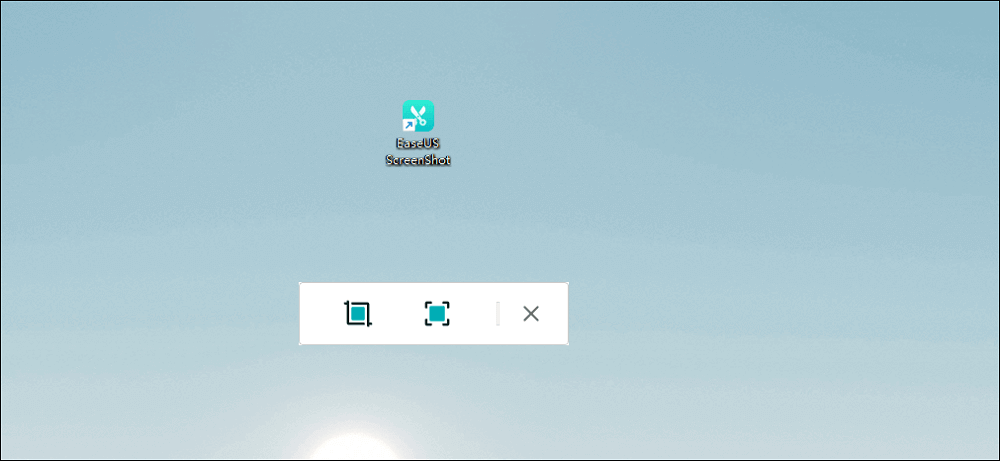
步骤2。您将在工具栏上看到两个选项。左边为“矩形截图”,右边为“完整截图”。
要截取部分截图,只需点击左键(或双击“Ctrl”键),然后拖动鼠标选择屏幕上的区域;点击右键(或双击键盘上的“Alt”键)即可获取完整截图。
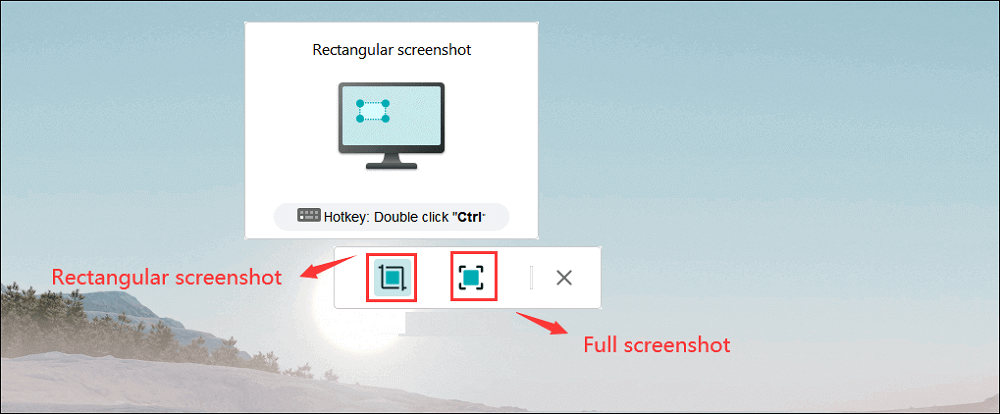
步骤3。当屏幕被捕获时,您可以在屏幕截图下面看到一个编辑工具栏。它提供了一套工具,通过绘图,添加文字,马赛克等修改截图。
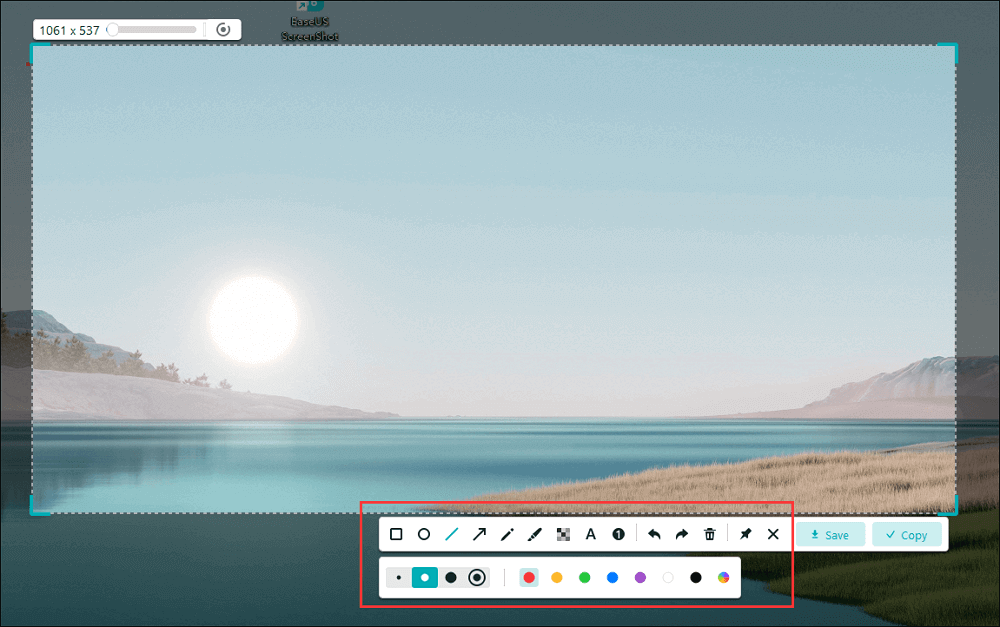
步骤4。完成后,点击“保存”按钮或按“空格”保存截图。或者,您可以点击“复制”或按“Enter”键将截图复制到剪贴板。
截图OnlyFans with screen Easy
截图容易可以帮助你采取Android上的屏幕记录、平板电脑或其他Android设备。这个屏幕记录器允许您捕获视频,您可以轻松地与您的朋友分享。如果您想捕获全屏滚动页面,只需使用滚动截图功能。它可以为您捕获高质量的全尺寸网页。
此外,您可以使用这个最佳截屏软件不仅可以截图,还可以直接查看、编辑或分享。要对屏幕截图进行分类,请使用子文件夹选项,这样您就可以防止一个应用程序的截图与另一个应用程序的截图混合在一起。注意,它需要Android 4.1及更高版本。现在,按照下面的步骤继续。

步骤1。在你的手机上运行这个应用程序,然后进入你想要截图的窗口。
步骤2。选择要截图的区域,点击“START capture”进行截图。
步骤3。截图后,你可以在上面添加标记、符号和线条。然后,将图片保存到您的设备。
截图OnlyFans with Skitch
Skitch提供了一个独特的屏幕截图平台,是当今最流行的任务/笔记应用程序之一。这个功能强大的应用程序可以很容易地截取屏幕截图和编辑它们。例如,您可以注释和添加有趣的效果,使您的屏幕截图更好或更清晰。
与其他一些应用程序不同,这个屏幕捕获器可以用来拍摄Mac屏幕截图、iPhone、Android和其他系统。它还提供高级会员,包括额外的功能和截图工具。编辑完截图后,你可以轻松地在社交媒体上分享它们。检查下面的步骤,用它来截图。

步骤1。在设备上启动Skitch应用程序,并按下其顶部的“Screen Snap”按钮。
步骤2。如果你想要一个完整的截图,选择“全屏”。如果你愿意,你也可以试试其他的选择。
步骤3。之后,点击“Capture”,工具会马上为你截图。
步骤4。然后,屏幕截图将显示出来,您现在可以编辑它了。你可以在上面加上一个箭头或者别的什么。
如何截图OnlyFans
查看我们为您收集的问题和答案。
1.如果你在OnlyFans上截屏,你会被禁止吗?
不,如果你在OnlyFans上截屏,你的账户不会被封禁。但是,如果您重新分发或重新发布内容,那么您的帐户肯定会被禁止,因为它侵犯了其他人的知识产权。
2.OnlyFans是否通知截图?
不,OnlyFans不会检测或通知截图。然而,因为这是违反OnlyFans用户截屏创作者的个人照片的规定,我们不建议你为商业目的截屏别人的内容。
3.如何保存仅限粉丝的图片?
您可以按照以下步骤保存OnlyFans的图片。
- 1.访问OnlyFans网站并使用您的电子邮件和密码登录。
- 2.选择并点击包含您想要保存的图片的所需帖子,然后点击帖子上的三个虚线图标。
- 3.点击“保存”下载。
结论
从上面的内容,我们知道,只有在不是为了商业目的的情况下,才可以截图。我们也给出了可行的方法。从所有工具中,我们建议您下载EaseUS截图,因为它轻量级且易于使用。
这个页面有用吗?
